
Probieren Sie es aus!
Wenn Sie Arbeitsblätter erstellen, die von anderen Personen verwendet werden, ist es wichtig sicherzustellen, dass diese Personen ausschließlich gültige Daten eingeben können. Verwenden Sie die Excel-Features zur Datenüberprüfung, um Regeln zum Einschränken des Typs der Daten oder Werte zu erstellen, die von anderen Personen in eine Zelle eingegeben werden können.
-
Wählen Sie die Zelle(n) aus, für die Sie eine Regel erstellen möchten.
-
Wählen Sie Daten > Datenüberprüfung aus.
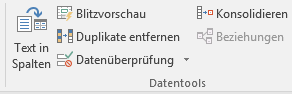
-
Wählen Sie auf der Registerkarte Einstellungen unter Zulassen eine der folgenden Optionen aus:
-
Ganze Zahl: Damit die Spalte nur ganze Zahlen akzeptiert.
-
Dezimal: Damit nur Dezimalzahlen akzeptiert werden.
-
Liste: Damit Daten aus der Dropdownliste ausgewählt werden können.
-
Datum: Damit die Zelle nur Datumsangaben akzeptiert.
-
Zeit: Damit die Zelle nur Uhrzeitangaben akzeptiert.
-
Textlänge: Damit die Länge des Texts beschränkt wird.
-
Benutzerdefiniert: Für benutzerdefinierte Formeln.
-
-
Wählen Sie unter Daten eine der Bedingungen aus:
-
zwischen
-
nicht zwischen
-
gleich
-
ungleich
-
größer als
-
kleiner als
-
größer oder gleich
-
kleiner oder gleich
-
-
Wählen Sie auf der Registerkarte Einstellungen unter Zulassen eine der folgenden Optionen aus:
-
Legen Sie die anderen erforderlichen Werte auf Basis Ihrer Auswahl für Zulassen und Daten fest.
Wenn Sie z. B. zwischen auswählen, wählen Sie die Werte Minimum: und Maximum: für die Zellen aus. -
Aktivieren Sie das Kontrollkästchen Leere Zellen ignorieren, wenn Sie leere Zellen ignorieren möchten.
-
Wenn Sie Ihrer Regel einen Titel und eine Nachricht hinzufügen möchten, wählen Sie die Registerkarte Eingabemeldung aus, und geben Sie einen Titel und die Eingabemeldung ein.
-
Aktivieren Sie das Kontrollkästchen Diese Eingabemeldung anzeigen, wenn Zelle ausgewählt wird, um die Meldung anzuzeigen, wenn der Benutzer die ausgewählten Zelle(n) auswählt oder den Mauszeiger darüber positioniert.
-
Wählen Sie OK aus.
Wenn der Benutzer jetzt versucht, einen ungültigen Wert einzugeben, wird ein Popupfenster mit der Meldung "Dieser Wert entspricht nicht den Einschränkungen der Datenüberprüfung für diese Zelle" angezeigt.










